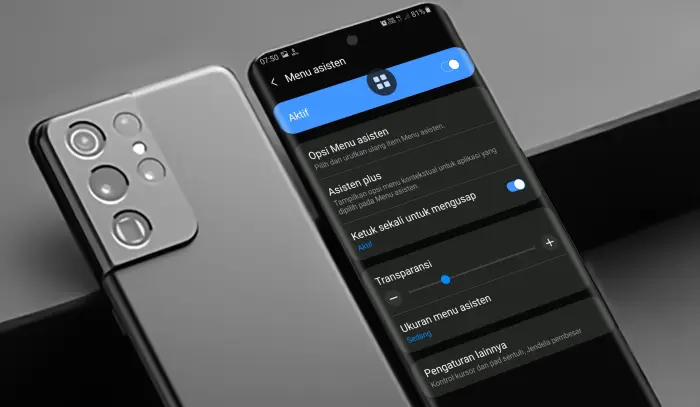Berbagai Cara Screenshot Samsung Galaxy M22 Tanpa Aplikasi
M3DCAM – Setiap ponsel tentu mempunyai cara screenshot yang berbeda satu sama lain. Bagi Anda pengguna Samsung M22, ada beberapa metode screenshot yang mudah di terapkan.
HP Samsung Galaxy M22 ini ditenagai oleh prosesor Mediatek MT6769V/CU Helio G80 yang cukup buat menangani game Android ringan dan berat. HP RAM 4 GB satu ini juga dibekali dengan modul Quad kamera yang kualitasnya bisa dibilang cukup baik di kelasnya walaupun tentunya tidak sempurna.
Selain itu, layar smartphone ini tergolong bagus dan jernih karena memiliki resolusi HD Plus sehingga membuat penggunanya merasa lega saat menampilkan gambar atau video.
Cara Screenshot Samsung M22 Tanpa Aplikasi
Hp Samsung Galaxy M22 juga telah dilengkapi banyak fitur yang cukup memanjakan penggunanya salah satunya adalah fitur Menu Asisten yang berguna untuk membuat tangkapan gambar layar dengan mudah.
Menggunakan Tombol Volume dan Power
Cara tercepat untuk mengambil tangkapan layar di Samsung M22 adalah dengan tombol. Silahkan ikuti prosedur lengkap cara screenshot dengan tombol di bawah ini.
- Buka area layar ponsel yang ingin di screenshot.
- Selanjutnya, tekan tombol Daya dan Volume Bawah bersama-sama.
- Kalau berhasil, layar Samsung Anda akan berkedip.
- Hasil screenshot tersebut bisa dibagikan atau edit.
Jika Anda kurang suka menggunakan cara screenshot dengan tombol, tenang saja, Hp Samsung ini mempunyai berbagai fitur keren yang cukup memanjakan para penggunanya. Terutama untuk One UI versi terbaru dari Samsung M22 ini. Salah satu fitur kerennya adalah Menu Asisten, yang akan memudahkan pengguna melakukan tangkapan layar tanpa perlu menekan tombol.
Menggunakan Menu Asisten
Salah satu fitur menarik dan berguna yang terdapat dalam One UI versi terbaru adalah Menu Asisten. Pada panel menu asisten, Anda dapat mengakses menu seperti mengunci layar, perekam layar, gambar layar dan fitur lainnya. Namun Anda perlu untuk mengaktifkan fitur ini terlebih dahulu.
- Buka Pengaturan Samsung Anda.
- Temukan menu Aksesibilitas kemudian pilih Interaksi dan Kecekatan.
- Berikutnya pilih tombol Menu asisten supaya aktif.
- Kemudian akan muncul tombol Menu asisten, tombol melayang yang bisa Anda geser semaunya.
- Siapkan area yang ingin di screenshot.
- Untuk mengambil screenshot, buka menu asisten kemudian ketuk tombol Gambar layar.
Cara Screenshot Samsung M22 Dengan Aplikasi Tambahan
Jika ingin mendapatkan opsi yang lebih baik, coba gunakan aplikasi pihak ketiga untuk mengambil tangkapan layar di ponsel Anda. Banyak aplikasi screenshot di Play Store dapat membantu Anda.
Tapi saya pribadi merekomendasikan Screenshot Touch karena memungkinkan mengambil tangkapan layar di ponsel Anda hanya dengan mengetuk gelembung kecil di layar. Keren, kan?
Silahkan download Screenshot Touch dari Play Store dan ikuti langkah-langkah ini untuk mengambil tangkapan layar dengan mudah di ponsel Anda.
Setelah terinstall, buka aplikasi Screenshot Touch. Selanjutnya, Anda akan melihat panduan cepat, yang menunjukkan cara menyiapkan aplikasi di layar. Ikuti panduan untuk memulai.
Tekan Start capture monitoring service di atas layar untuk menjalankan izin sekali. Setelah selesai, Anda akan melihat gelembung kecil di layar. Ketuk gelembung kapan saja untuk mengambil tangkapan layar.
Jika ingin mengedit tangkapan layar setelah mengambilnya, ketuk ikon gambar di bawah gelembung dengan cepat setelah mengambil screenshot sebelum menghilang.
Sekarang, Anda dapat unggah hasil screenshot tersebut ke media sosial seperti Telegram, Whatsapp dan Instagram.
Kesimpulan
Kedua cara screenshot Samsung M22 ini sama-sama mudah dan cepat untuk dilakukan sehingga pilihannya ditentukan oleh Anda sendiri mana yang baik. Secara pribadi, saya lebih suka menggunakan fitur kombinasi tombol karena terkadang menu asisten terbuka sendiri.
Namun bagi Anda yang mengetahui cara lain untuk mengambil screenshot di Samsung M22, Anda dapat menuliskannya di kolom komentar di bawah.